FAQ SMSMで端末に適用したモバイル通信設定を、別のキャリア会社に変更したいです。変更方法を教えてください。
検索タグ
- 検索タグ
最終更新日:2025/05/13番号:2954
- 質問
-
SMSMで端末に適用したモバイル通信設定を、別のキャリア会社に変更したいです。変更方法を教えてください。
- 回答
-
端末をキャリアA社からキャリアB社へ変更する手順で説明します。
 APN設定の内容についてはキャリアにお問い合わせください。
APN設定の内容についてはキャリアにお問い合わせください。
 変更する場合は、Wi-Fiに接続してください。キャリアのネットワークには接続しないでください。
変更する場合は、Wi-Fiに接続してください。キャリアのネットワークには接続しないでください。
- 端末のSIMをキャリアA社からキャリアB社へ変更します。
- [設定]→[iOS]→[構成プロファイル]→[構成プロファイルアップロード]の順にクリックします。
 をクリックします。
をクリックします。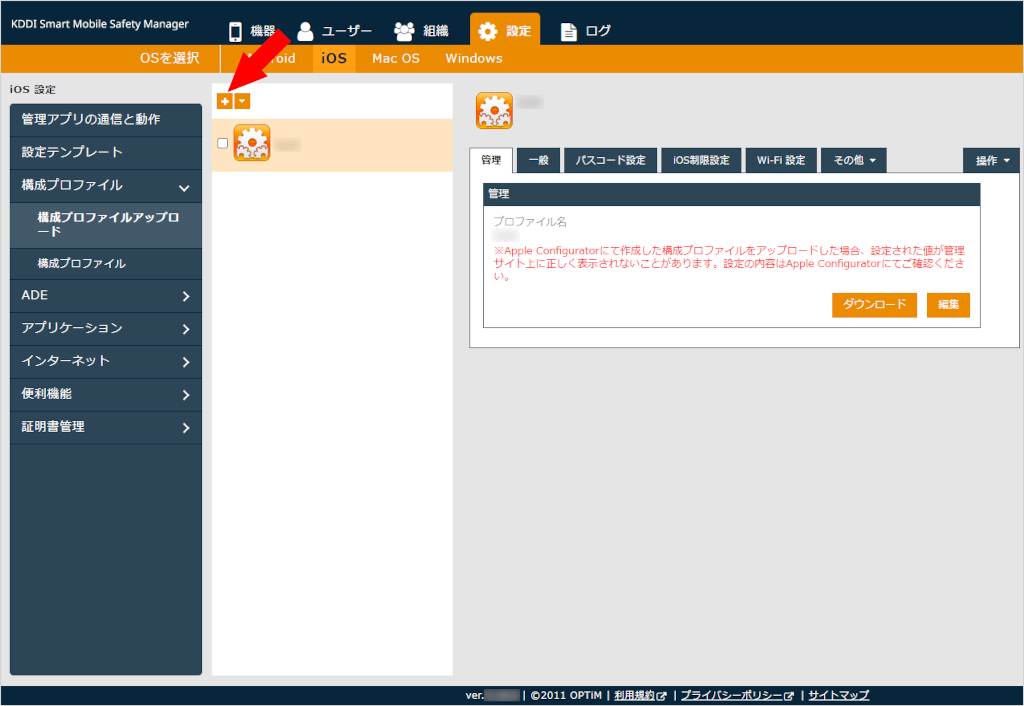
- 「プロファイル名」を入力し、[保存]をクリックします。
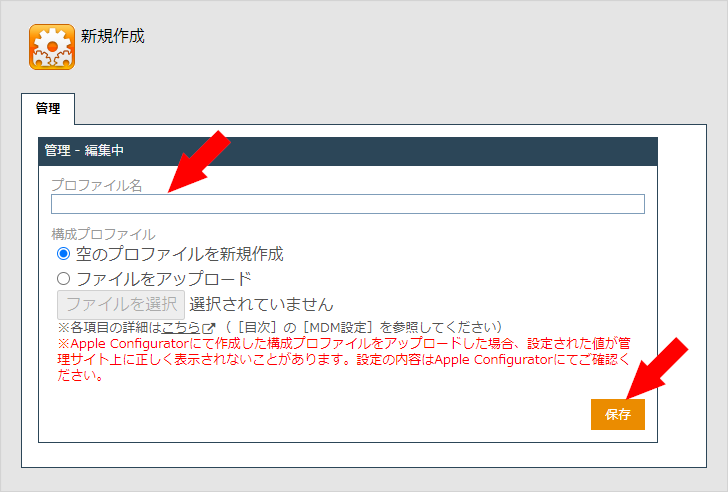
- [その他▼]をクリックして表示されるメニューから[モバイル通信設定]を選びます。
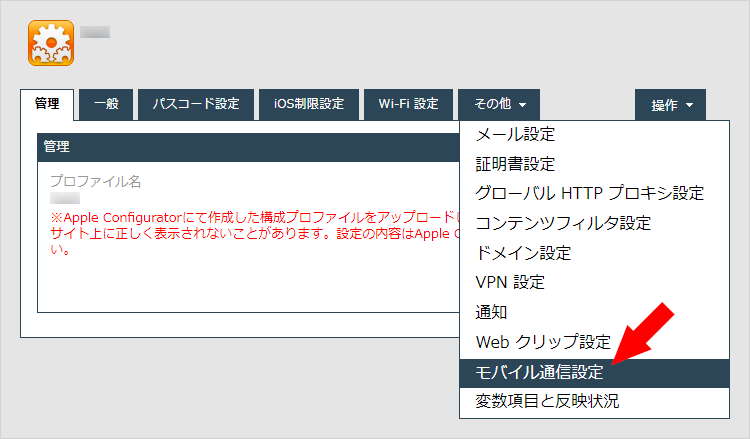
- [新規作成] をクリックします。
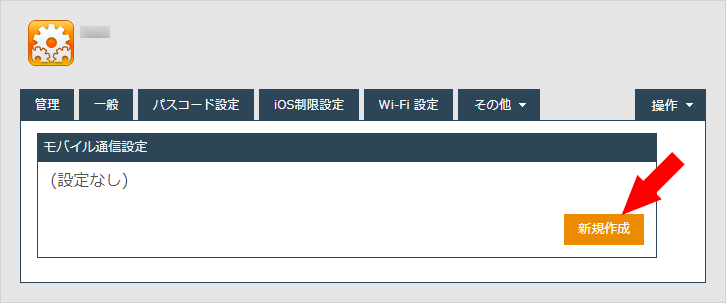
- キャリアB社用の設定を行い、[保存]をクリックします。
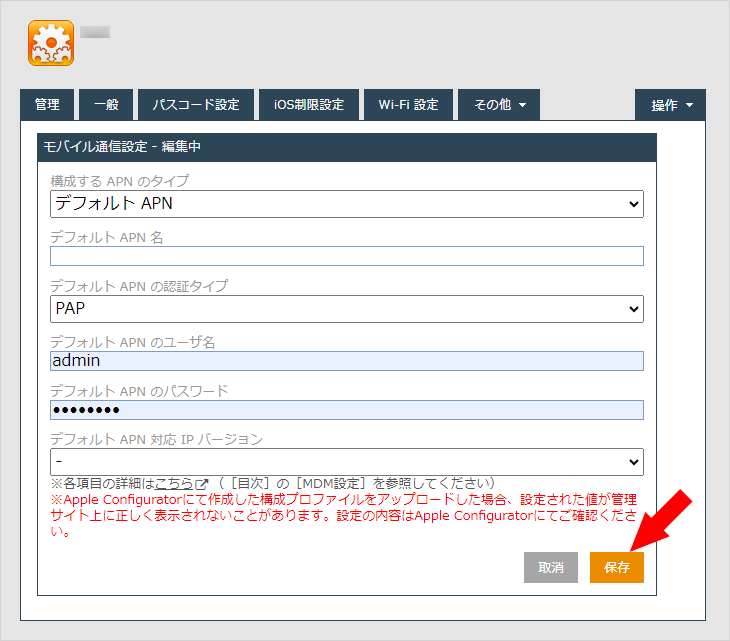
- [設定]→[iOS]→[構成プロファイル]→[構成プロファイル]の順にクリックします。
 をクリックします。
をクリックします。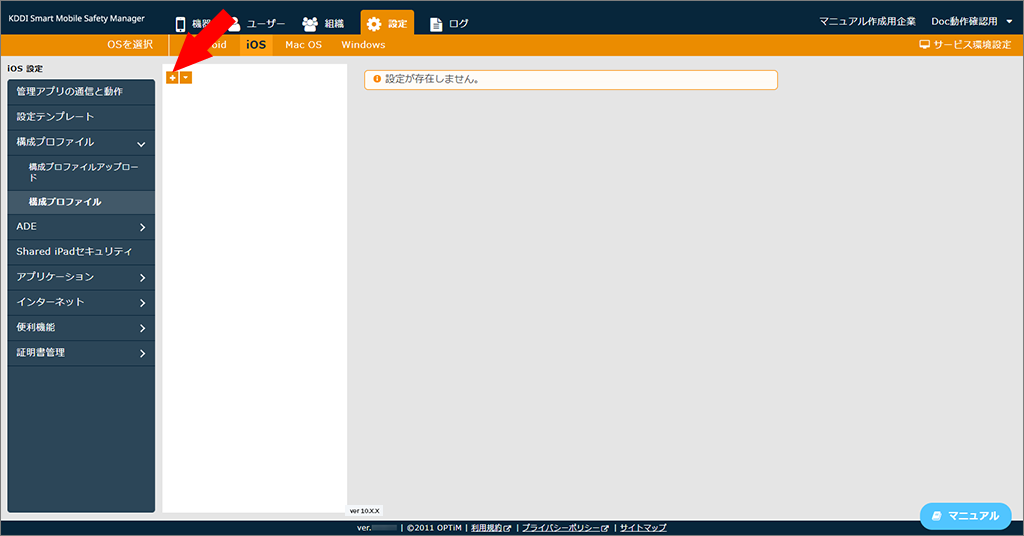
- 「設定名」を入力します。
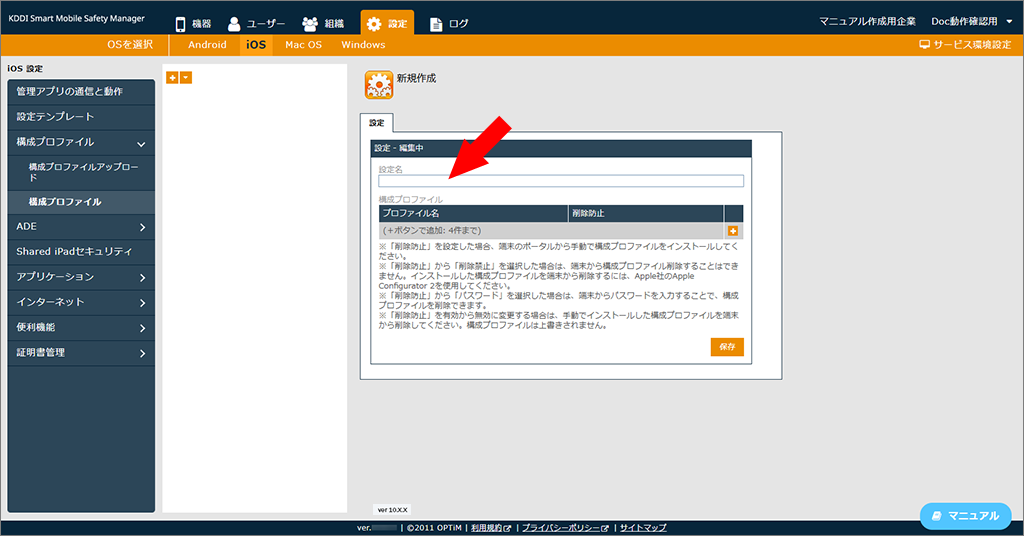
 をクリックします。
をクリックします。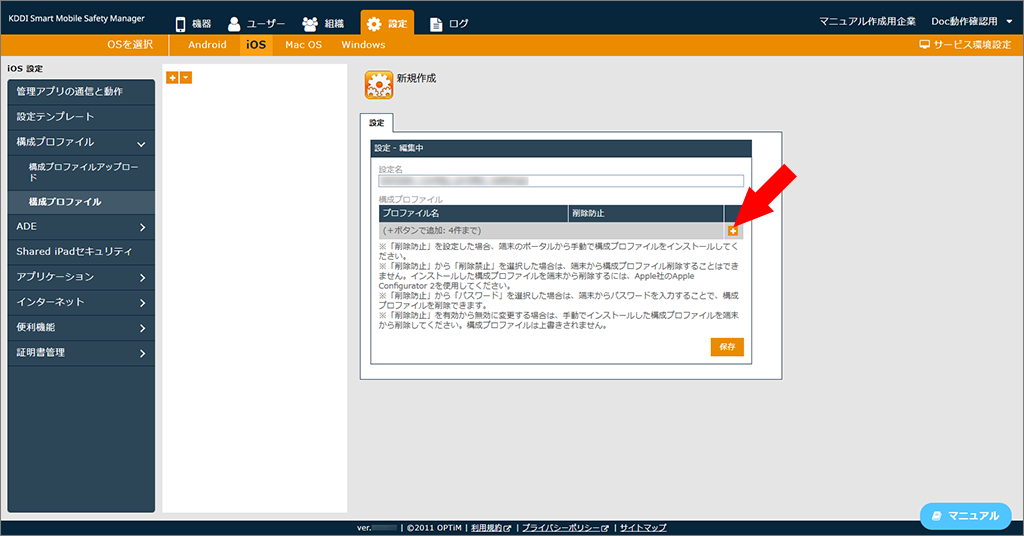
- 手順4で作成したプロファイル名を選択します。
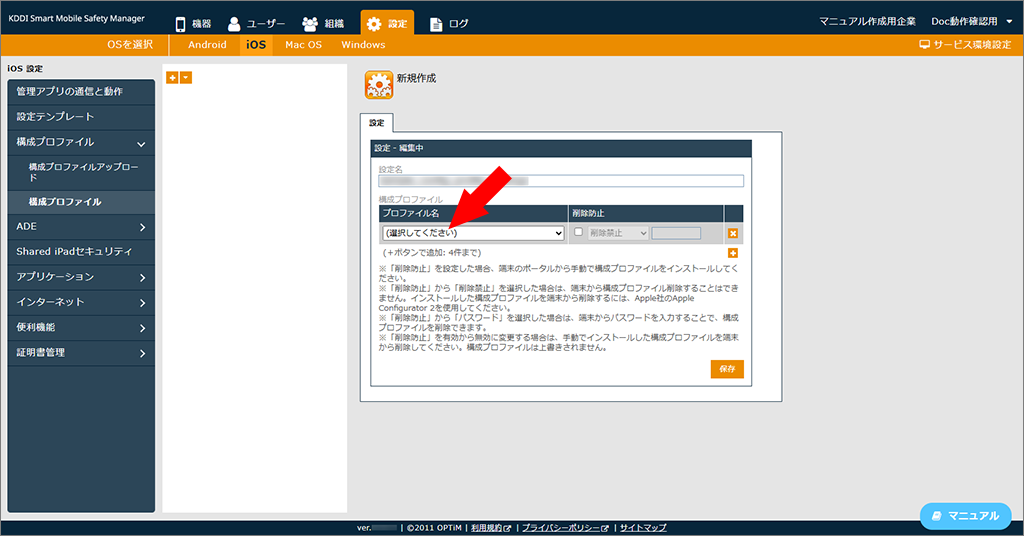
- [保存]をクリックします。
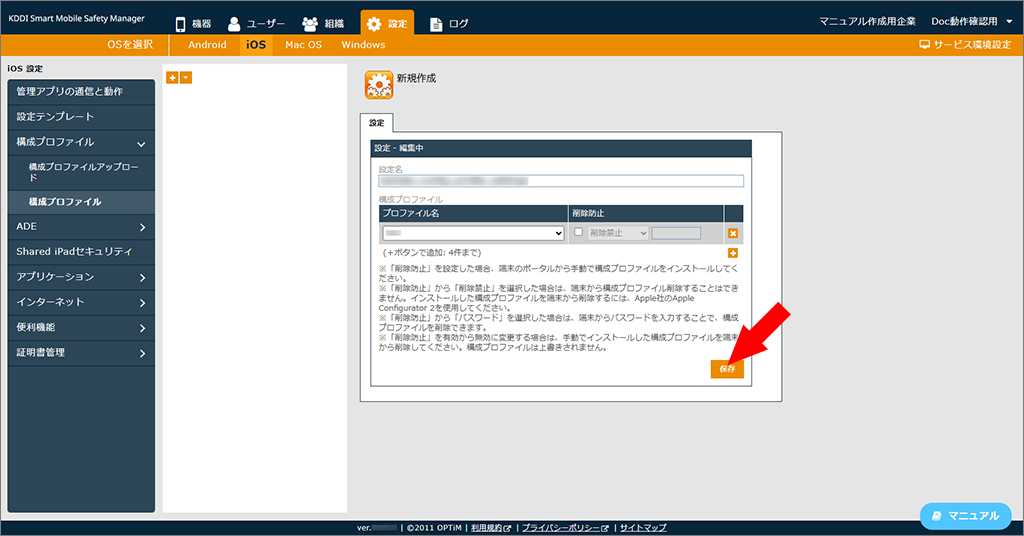
- [機器]→[一覧]の順にクリックします。
- 該当端末の
 をクリックします。
をクリックします。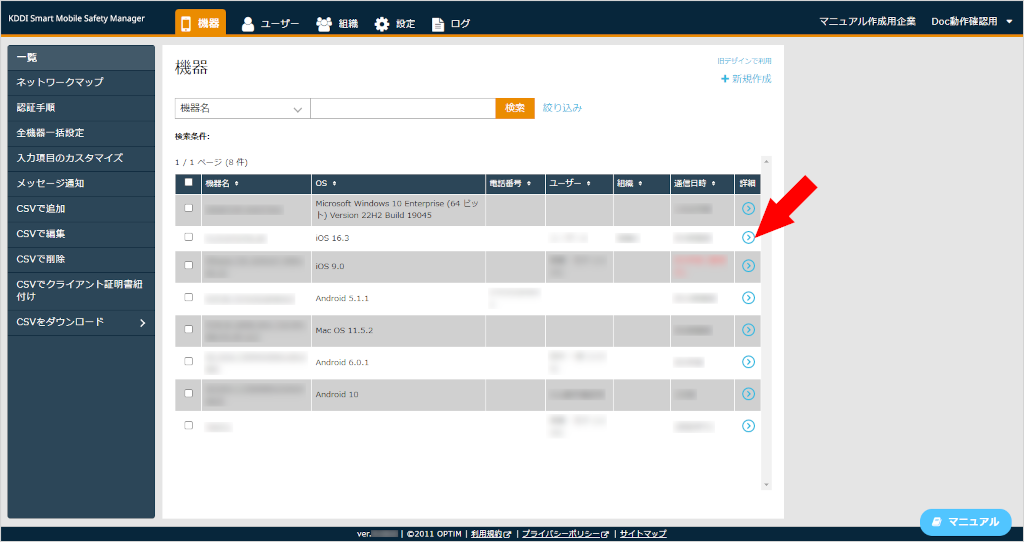
- 「設定」の[設定の割り当て]をクリックします。
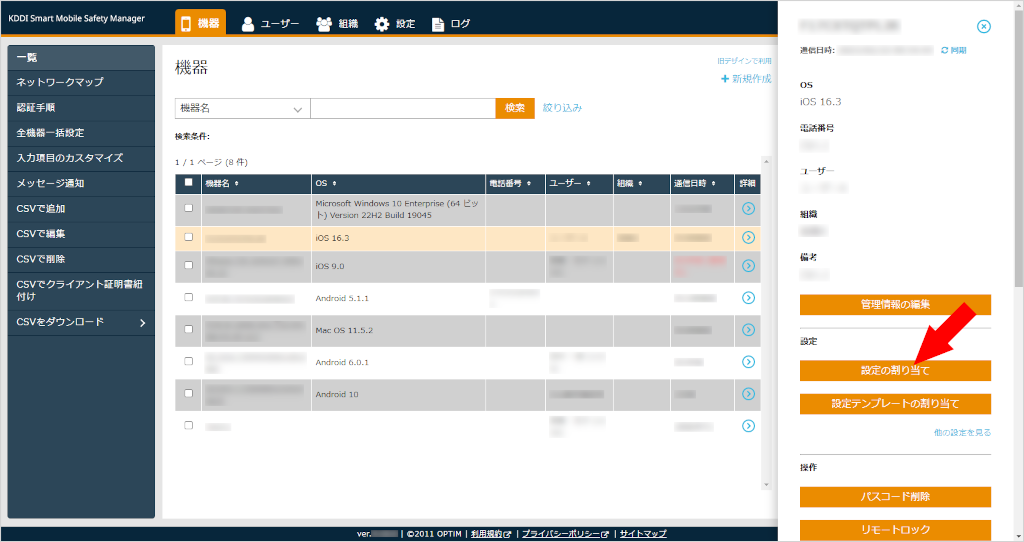
- 「構成プロファイル」の[編集]をクリックします。
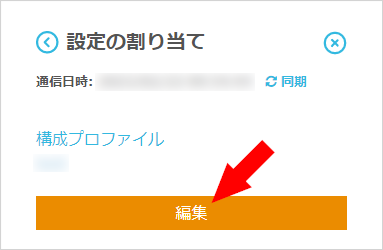
- 手順13で作成した構成プロファイルをリストボックスから選択します。
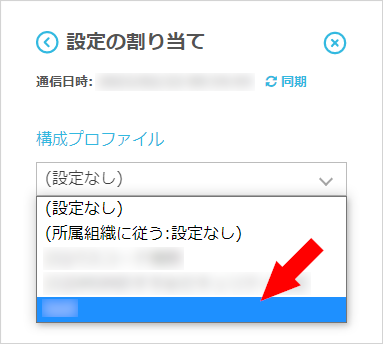
- [保存]をクリックします。
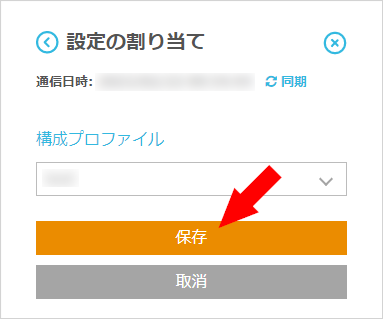
- [同期]をクリックし、確認画面で[OK]をクリックします。
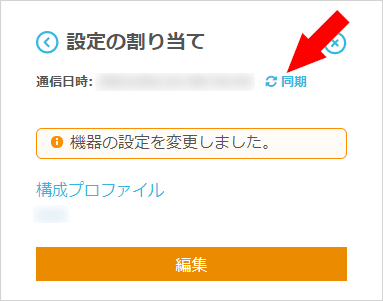
「管理サイトリファレンスマニュアル」
8.3.1.15 [その他▼]タブ/モバイル通信設定
- 関連リンク
- テスト

